“Jeg bruger altid UseeSofts Total Video Converter til konverter MP4 til MOV-filer for bedre afspilning og redigering på Mac. Men jeg synes, at de eksporterede videoer ikke virker i Ableton. Er der andre MP4 til MOV-konvertere?"
MOV er sikrere og mere effektivt for Mac- og iOS-brugere. Det skyldes, at MOV-formatet er skræddersyet til Apple-enheder og formodes at levere høj kvalitet til afspilning eller redigering på den indbyggede software. Selvom det ikke har nogen codec og filforskelle fra MP4-format, kan det give videoer med højere kvalitet på Mac/iOS. Således, hvis du vil afspille eller redigere videoer på Mac med en bedre oplevelse, kan du lære de bedste 8 metoder i denne artikel til at konvertere MP4 til MOV-format.
Del 1: De bedste 3 metoder til at konvertere MP4 til MOV på Windows/Mac
Her er 3 kraftfulde MP4 til MOV-videokonvertere til Windows/Mac og de detaljerede trin til at konvertere MP4-videoer til MOV-filer.
1. Den mest effektive måde at konvertere MP4 til MOV-format.
AVAide Video Converter er alsidig software til nemt at konvertere MP4 til MOV-format med tilpassede indstillinger. Du kan tilpasse video-codec, opløsning og billedhastighed efter dit behov for at holde høj kvalitet. Desuden giver den 1080p/2K/4K/5K/8K opløsning til eksport.
- Konverter et parti MP4-videoer til MOV-filer med enkle klik.
- Understøtter 300+ video- og lydformater til import og eksport.
- Kan eksportere videoer i 1080p/2K/4K/5K/8K med høj kvalitet.
- Juster video-codec, opløsning, billedhastighed og andre parametre.
Trin 1Download AVAide Video Converter gratis på din computer og start den. Klik på Tilføj filer knappen for at vælge de ønskede MP4-videoer, du vil konvertere til MOV. Du kan også trække og slippe MP4-videoerne for ganske enkelt at tilføje til softwaren.

Trin 2Klik på Konverter alle til knappen for at vælge Video liste. Og rul derefter ned for at vælge MOV formater med den ønskede opløsning. For at bevare den originale kvalitet kan du blot vælge Samme som Kilde mulighed. Så kan du klikke på Brugerdefineret profil ikon for at justere video-codec og billedhastighed efter dit behov. Klik på Okay knappen for at gemme indstillingerne.

Trin 3Gå derefter tilbage til hovedgrænsefladen og vælg den ønskede lagersti. Derefter kan du klikke på Konverter alle knappen for at begynde at konvertere MP4 til MOV-videoer.

2. Sådan konverteres MP4 til MOV med Adobe Media Encoder
Adobe Media Encoder er en del af Adobe-redigeringspakken, der nemt kan konvertere MP4 til MOV gennem enhver Adobe-redigeringssoftware.
Trin 1Start den indbyggede Adobe Media Encoder i enhver Adobe-redigeringspakke, og klik på Plus-ikonet i køen for at tilføje de ønskede MP4-videoer.
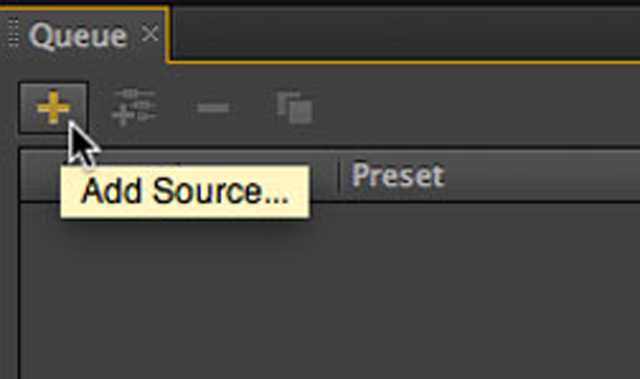
Trin 2Så kan du klikke på Codec menu for at vælge Hurtig tid mulighed for at konvertere MP4 til MOV-format. Du kan selvfølgelig justere eksportindstillingerne yderligere for at holde høj kvalitet.
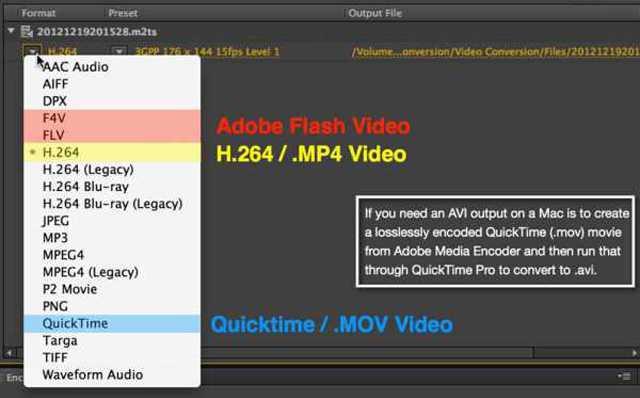
Trin 3Til sidst kan du vælge den ønskede lagersti og klikke på Start kø knappen for at gemme filerne.
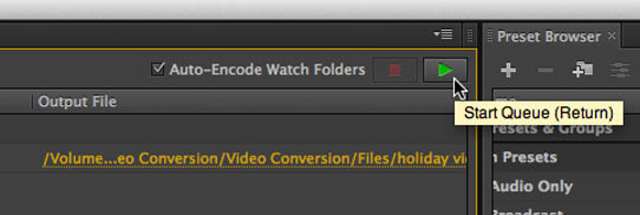
3. Sådan konverteres MP4 til MOV-format gennem HandBrake
HandBrake er også en kraftfuld MP4 til MOV videokonverter, der understøtter næsten alle populære formater. Det er til Windows, Mac og Linux. Men du skal bemærke, at den seneste version ikke understøtter nogle ualmindelige video- og lyd-codecs, inklusive XVID, DIVX, VP9 osv.
Trin 1Start HandBrake på din computer. Klik på Kilde knappen i topmenuen. Så kan du se, at den er opdelt i tre dele, inklusive Kilde, Destination og Outputindstillinger. Klik på Gennemse knappen under Kilde del for at tilføje de MP4-filer, du vil konvertere til MOV-format.
Trin 2Derefter i Bestemmelsessted del, kan du klikke på Gennemse knappen for at vælge den ønskede lagersti. Derefter kan du ændre videoformat, codec, opløsning og andre detaljerede parametre i Outputindstillinger en del. Til sidst skal du klikke på Start knappen for at gemme de konverterede MOV-videoer.
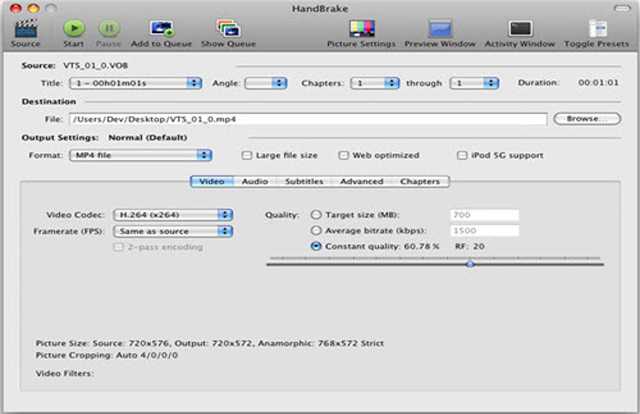
Del 2: Sådan konverteres MP4 til MOV-format online gratis
For at konvertere MP4 til MOV-format online gratis uden at downloade nogen software, kan du også lære om de 5 nemme metoder nedenfor. Her er de valgte MP4 til MOV online-konvertere, som du kan vælge imellem.
1. Zamzar
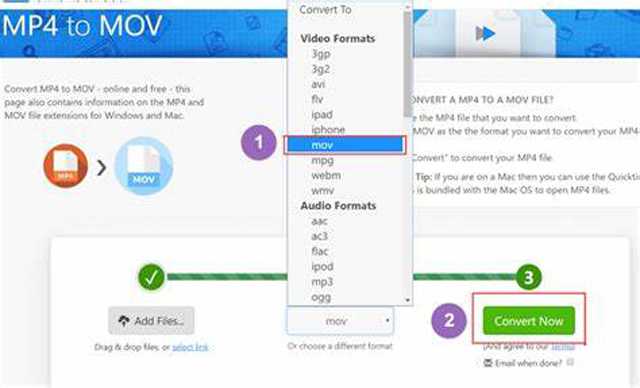
Zamzar er en kraftfuld online MP4 til MOV videokonverter, der understøtter 1200+ videoformater. Men det vil tage dig flere minutter at konvertere en MP4-video til MOV-format.
- I stand til at importere URL for at konvertere MP4 til MOV-format.
- Videostørrelsen er begrænset til 150 MB.
2. Konvertering
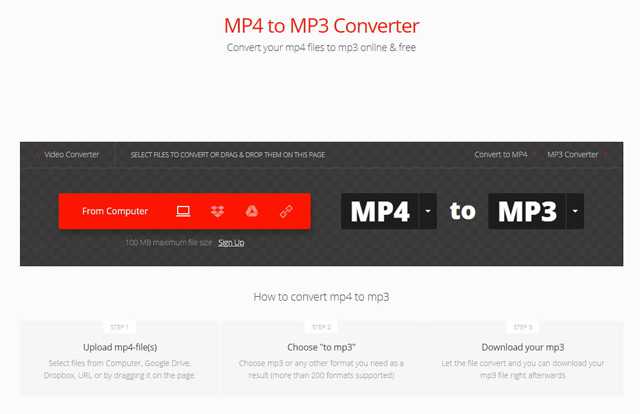
Convertio kan også nemt konvertere MP4 til MOV-filer online fra Dropbox, Google Drev og URL. Det giver også en betalt version med flere justeringsfunktioner og større videostørrelser.
- Intuitiv grænseflade, som alle nemt kan bruge.
- Den betalte version understøtter import af 2 GB-filer.
- Kan kun konvertere 2 videoer sammen.
3. Online-Konverter
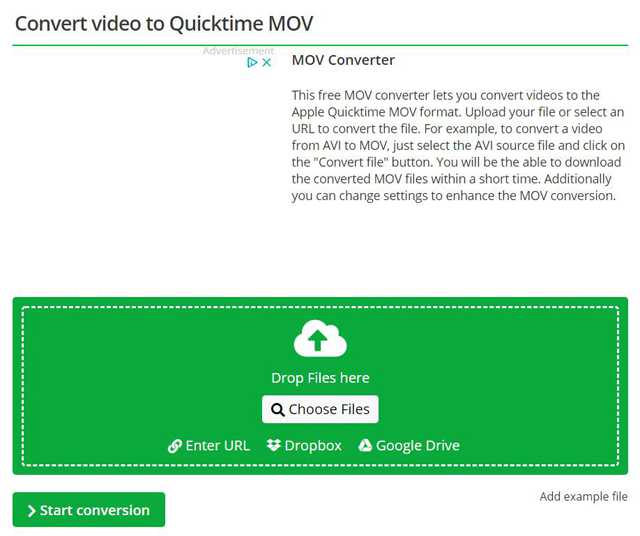
Det er en gratis videokonverter til at konvertere MP4 til MOV-videoer online. Det er nemt at bruge, men du skal bruge ret lang tid på at uploade og downloade filerne.
- Understøtter næsten alle populære videoformater.
- Kan importere videoer fra Dropbox, Google Drev osv.
- Upload og download videoer med buffere.
4. CloudConvert
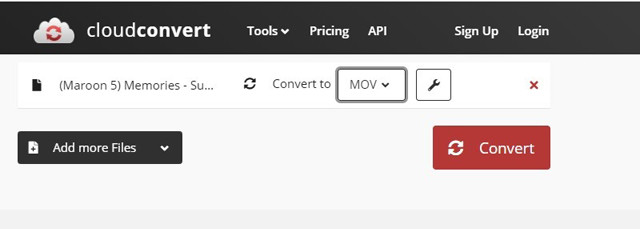
CloudConvert understøtter konvertering af MP4-videoer til MOV-filer med tilpassede indstillinger. Du kan bruge den til at justere de detaljerede parametre efter dit behov.
- Klip og rediger videoerne frit.
- Begrænset til at konvertere 25 MP4 til MOV-videoer om dagen.
5. Online Video Converter
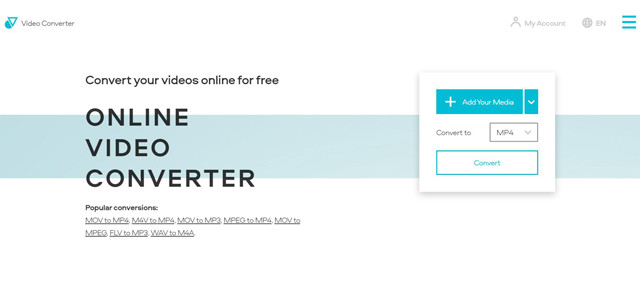
Det er en nem at bruge MP4 til MOV videokonverter gratis. Det understøtter også import af videoer direkte fra Dropbox, Google Drev og URL.
- Understøtte høj opløsning for at holde høj kvalitet.
- Videostørrelsen er begrænset til 1000MB.


![]() AVAide Video Converter
AVAide Video Converter
Den mest omfattende mediekonverter til at konvertere video & lyd & DVD uden kvalitetstab.
Del 3: Ofte stillede spørgsmål om konvertering af MP4 til MOV-videoer
1. Hvordan konverterer jeg MP4 til MOV-videoer på min iPhone?
For at konvertere MP4-videoer til MOV-filer med højere kvalitet på din iPhone, bør du også stole på videokonverteringsapps. Du kan finde nogle professionelle konvertere på App Store, inklusive Premiere Rush, iConv, File Converter Free osv.
2. Hvad er forskellene mellem MP4- og MOV-format?
[ pp=”MP4- og MOV-format understøtter de samme codecs, opløsning og andre parametre. Men MOV-format kan kun bruges på Apple-enheder, mens MP4 er kompatibel med alle enheder. Således har MOV-filer højere tilpasningsevne til Apple-enheder med højere kvalitet." /]3. Kan jeg konvertere MP4 til MOV-format gennem Premiere Pro?
Selvfølgelig kan du. Adobe Premiere Pro er en professionel videoredigerer, der understøtter MP4- og MOV-formater. Du skal bare importere MP4-videoer og vælge det MOV-format, der skal eksporteres. På denne måde vil MP4-filerne blive konverteret til MOV-format.
Selvom der ikke er nogen forskel mellem MP4- og MOV-formater, er MOV-formatet bedre for Apple-brugere med høj kvalitet. Således har denne artikel introduceret 8 effektive måder at konvertere MP4 til MOV-format. Hvis du har andre spørgsmål, bedes du efterlade din kommentar nedenfor.
Din komplette videoværktøjskasse, der understøtter 350+ formater til konvertering i tabsfri kvalitet.
Konverter til MOV
- Konverter MP4 til MOV
- Konverter AVI til MOV
- Konverter MPEG til MOV
- Konverter SWF til MOV
- Konverter MTS til MOV
- Konverter WEBM til MOV
- Konverter M4V til MOV
- Konverter FLV til MOV
- Konverter VOB til MOV
- Konverter MKV til MOV
- Konverter WMV til MOV
- Konverter DivX til MOV
- Konverter F4V til MOV
- Konverter MXF til MOV
- Konverter 3GP til MOV
- Konverter RMVB til MOV
- Konverter XviD til MOV






 Sikker download
Sikker download


